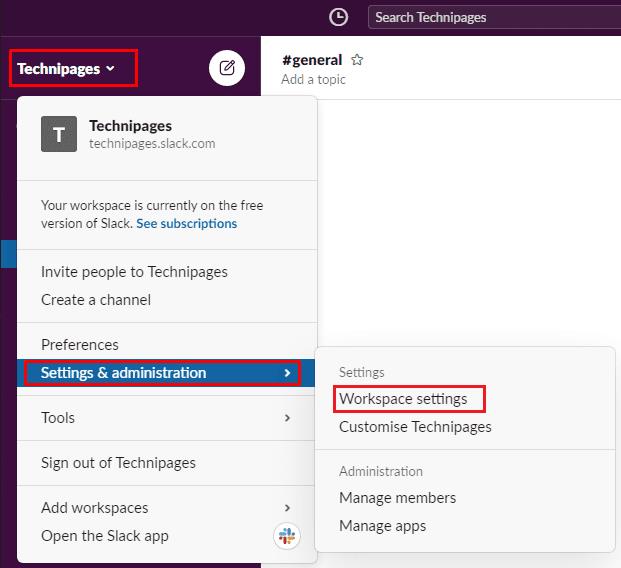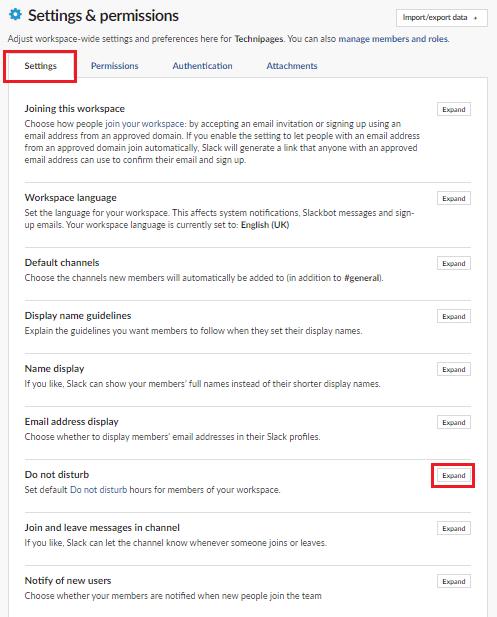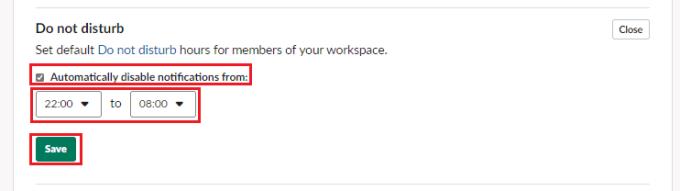Uno de los indicadores clave que muchas personas buscan en un trabajo, cuando tienen la flexibilidad de elegir, es el "equilibrio entre el trabajo y la vida". La definición exacta de lo que esto significa puede variar de persona a persona, dependiendo de sus necesidades. Algunas personas pueden querer horarios de trabajo flexibles o reducidos. Mientras que algunos pueden querer trabajar desde casa. Es posible que otros quieran poder tomarse un tiempo libre adicional cuando lo necesiten. La característica más común que las personas buscan para indicar un buen equilibrio entre el trabajo y la vida personal es ignorar las comunicaciones laborales después del horario laboral.
Para la mayoría de las personas que desean un equilibrio sólido entre el trabajo y la vida privada, poder desconectarse del trabajo es clave. Al no mirar los correos electrónicos del trabajo, los mensajes de texto, los mensajes o recibir llamadas fuera del horario de atención, es más fácil relajarse y disfrutar de su tiempo libre. La separación puede ayudar a reducir el estrés y la presión relacionados con el trabajo y ayudar a fomentar la relajación, lo que puede conducir a un mejor desempeño laboral.
Slack ofrece una función para todo el espacio de trabajo que podría ser un buen indicador para los empleados y empleados potenciales de que una empresa apoya y se dedica a promover un sólido equilibrio entre el trabajo y la vida de sus empleados. Esta función es la configuración de horas de no molestar en todo el espacio de trabajo. Establecer un espacio de trabajo amplio no perturba el período. Incluso si comienza una hora antes de las horas normales de trabajo y termina una hora después. Aún así, una empresa puede demostrar que está comprometida con que sus empleados tengan tiempo libre.
Cómo habilitar No molestar en Slack
Para configurar las horas de No molestar en todo el espacio de trabajo, debe navegar a la página de configuración y permisos del espacio de trabajo. Haga clic en el nombre del espacio de trabajo en la esquina superior derecha. En el menú desplegable, seleccione "Configuración y administración". Luego, "Configuración del espacio de trabajo" para abrir la configuración del espacio de trabajo en una nueva pestaña.
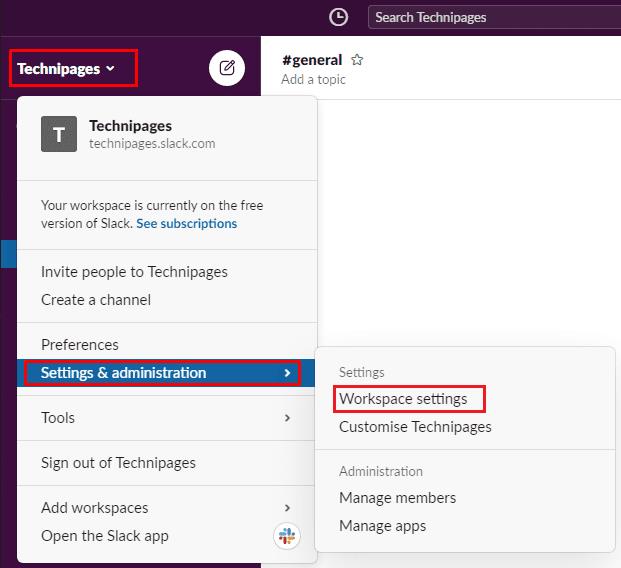
Para acceder a la configuración de personalización del espacio de trabajo, haga clic en el nombre del espacio de trabajo en la barra lateral. Luego, seleccione "Configuración y administración" y "Configuración del espacio de trabajo".
En la pestaña "Configuración" predeterminada, haga clic en el botón "Expandir" para la configuración de "No molestar".
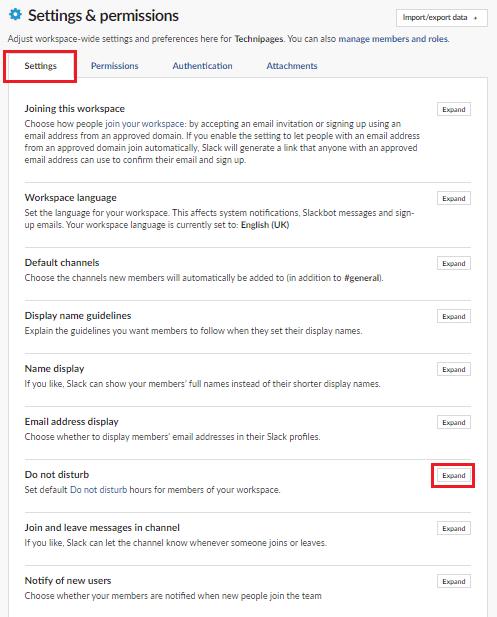
Haga clic en "Expandir" junto a "No molestar" en la pestaña "Configuración" predeterminada.
En la sección No molestar, marque la casilla de verificación denominada "Desactivar automáticamente las notificaciones de". Luego, seleccione las horas entre las cuales los usuarios no deben recibir notificaciones de forma predeterminada. Haga clic en "Guardar" para aplicar la configuración.
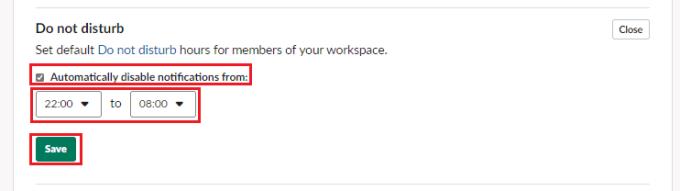
Marque la casilla de verificación denominada "Desactivar automáticamente las notificaciones desde", luego seleccione las horas entre las cuales los usuarios no deben recibir notificaciones de forma predeterminada y haga clic en "Guardar".
Los usuarios aún podrán anular esta configuración por sí mismos. Pero tener esta configuración aplicada ayuda a una empresa a demostrar que valora el tiempo libre de sus empleados. Si sigue los pasos de esta guía, puede habilitar las horas de No molestar en todo el espacio de trabajo.